קורא הזנת RSS הוא כלי הכרחי עבור רובנו. הוא אוסף עדכונים מאתרים שונים כדי להקל עליך לעקוב אחר העדכונים האחרונים שלהם.
בהתאם לאופן שבו אתה אוהב שהעדכונים האלה מוצגים, אתה יכול לבחור קורא עדכונים גרפי או מבוסס CLI. בעוד שהראשון מציע נוחות והמון תכונות, השני מביא מהירות ומספק חוויה חלקה למי שעובד מהטרמינל.
Newsboat הוא אחד כזה המבוסס על CLI עדכונים עבור לינוקס. בואו נקפוץ לחקור את זה ביתר פירוט.
מה זה סירת חדשות?
Newsboat הוא RSS/Atom מבוסס CLI קורא הזנות עבור לינוקס . זה בעצם מזלג של newbeuter , שהיה פעם אחד מצברי החדשות המדורגים ביותר עבור לינוקס אך אינו מתוחזק יותר.
בהתבסס על ה CLI , קורא Newsboat נגיש מהמסוף, והוא מביא איתו renderer HTML מובנה המאפשר לצפות בתוכן מבוסס טקסט ממש בתוך הטרמינל, ומבטל את הצורך להשתמש בדפדפן אינטרנט.
אילו תכונות מציעה סירת חדשות?
Newsboat מציע את התכונות הבאות בלינוקס:
- מעבד HTML מובנה
- יכולת לשלוח קישורים ומאמרים לשירותי צד שלישי באמצעות סקריפטים לסימניות
- אפשרות לסנן ערכי עדכון על סמך כותרת, מחבר וכו'.
- אפשרויות סינון כמו אריח, מחבר וכו'.
- אפשרות לייבא ולייצא פיד ב-OPML
- קיצורי מקלדת הניתנים להתאמה אישית
- יכולת הגדרה
כיצד להתקין Newsboat על לינוקס
Newsboat זמין במספר הפצות של לינוקס. בהתאם להפצה שאתה מפעיל במחשב שלך, עקוב אחר ההוראות שלהלן כדי להכניס את Newsboat למערכת שלך:
באובונטו ובנגזרותיו, פתח את הטרמינל והפעל את הפקודה הבאה כדי להתקין את Newsboat:
sudo apt install newsboatאם אתה משתמש בפדורה, הרץ:
sudo dnf install newsboatב-Arch Linux, התקן את Newsboat עם:
sudo pacman -S newsboatבמקרה של כל הפצת לינוקס אחרת, אתה יכול להתקין את Newsboat בשיטה עצמאית של דיסטרו, כמו Snap. לשם כך, ודא אם המחשב שלך תומך ב-Snap על ידי הפעלת הפקודה הזו במסוף:
snap --versionאם אתה מקבל מספר גרסה, זה מציין ש-Snap קיים ותוכל להמשיך עם התקנת Newsboat. אחרת, עקוב מדריך ה-Snap שלנו כדי להתקין תחילה את Snap במערכת שלך.
לאחר שתסיים, הפעל את הפקודה למטה כדי להתקין Newsboat:
sudo snap install newsboatכיצד להשתמש ב-Newboat ב-Linux
לאחר התקנת Newsboat, ודא אם הוא מותקן כהלכה. כפי שכבר צוין, מכיוון ש-Newsboat היא תוכנית מבוססת CLI, כל האינטראקציות שלך איתה יתקיימו דרך הטרמינל.
שולחן עבודה מרוחק מחלונות ללינוקס
פתח את הטרמינל והפעל את הפקודה הזו:
newsboatזה יחזיר שגיאה האומרת: ' לא הוגדרו כתובות URL שגיאה זו מוצגת מכיוון שעדיין לא הגדרנו משאבים ב-Newsboat, אז זה מה שאנחנו צריכים לעשות קודם.

1. הוספת עדכונים או כתובות אתרים ל-Newsboat
Newsboat מאפשר לך ליצור עדכון משלך בשתי דרכים: אתה יכול ליצור עדכון חדש לגמרי מאפס על ידי הוספת כתובות אתרים של האתרים המועדפים עליך או לייבא עדכון קיים מהקורא הקודם שלך.
כדי ליצור עדכון חדש מאפס, עליך לאכלס את כתובות אתרים קובץ עם כל ה-RSS של האתר המועדף עליך. ראשית, העתק את כתובת הזנת ה-RSS של האתר שברצונך להוסיף להזנת Newsboat שלך.
לאחר מכן, הפעל את הפקודה הבאה בטרמינל כדי לפתוח את כתובות אתרים קוֹבֶץ:
sudo nano ~/.newsboat/urlsאם הקובץ לא קיים כבר, צור אחד בתוך ספריית Newsboat והפעל:
sudo nano urlsכאשר כתובות אתרים הקובץ פתוח, הדבק את כתובת האתר של העדכון שהעתקת קודם לקובץ הזה. אם אתה רוצה להוסיף עדכונים נוספים, העתק את כתובות האתרים שלהם והדבק אותם כאן. מכה Ctrl + O כדי לכתוב את השינויים בקובץ ולשמור. ללחוץ Ctrl + X לצאת.
2. ייבוא עדכונים קיימים עם Newsboat
אם כבר יש לך עדכון עם קורא עדכוני RSS אחר, אתה יכול לייבא אותו ל-Newsboat כדי לחסוך את המאמץ של אצור העדכון באופן ידני. לשם כך, גש לחשבון שלך בקורא העדכונים וייצא את העדכון שלך בפורמט OPML. לאחר מכן, העתק את הקובץ הזה והעביר אותו לספריית הבית.
לבסוף, הפעל את הפקודה הבאה כדי לייבא אותה:
newsboat -i feed.opml3. הפעלת סירת חדשות
לאחר שהגדרת מקורות ב-Newboat, פתח את המסוף והפעל את הפקודה הזו כדי להפעיל את Newsboat:
newsboatNewsboat תיתן לך רשימה של כל המקורות המוגדרים שלך. עם זאת, מקורות אלה אינם מעודכנים כעת. כדי לעשות זאת, הקש ר , והוא יטען מחדש את כל המקורות. אם ברצונך לטעון מחדש עדכון מסוים, בחר אותו באמצעות מקשי החצים ולחץ ר .
המתן עד שהעדכון יתעדכן.
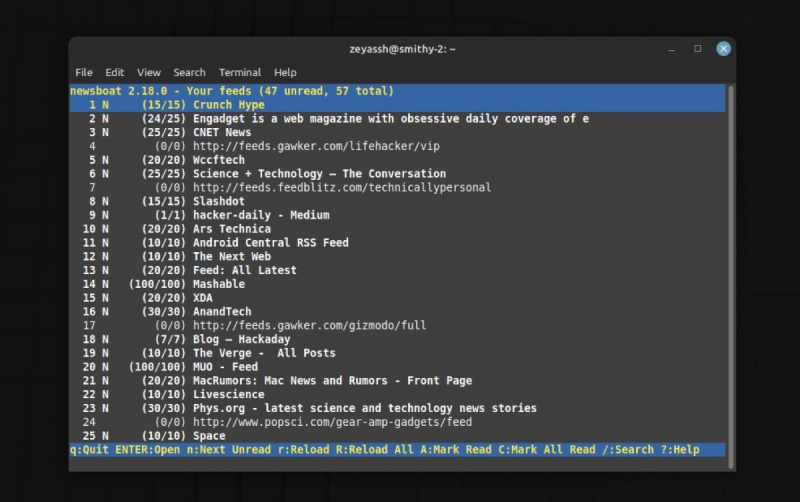
לאחר שתסיים, בחר את העדכון לפתיחה ולחץ להיכנס כדי לפתוח אותו. כאן תראה את כל הסיפורים האחרונים מהעדכון הזה. כדי לפתוח ולקרוא אחד, בחר אותו ולחץ להיכנס .
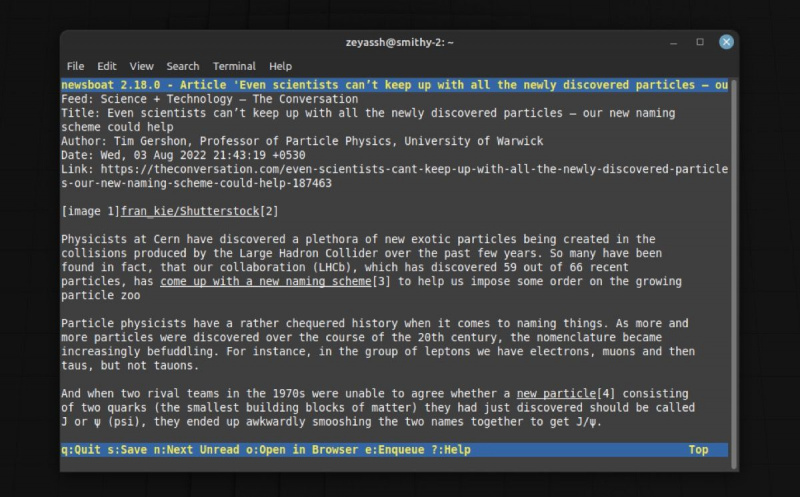
אם ברצונך לצפות במאמר בדפדפן, לחץ על O , וכדי לשמור אותו, הקש ס , בחר את המיקום לשמירה ולחץ על להיכנס . כאשר אתה קורא מאמר וברצונך לצפות בסיפור הבא, השתמש ב- נ מַפְתֵחַ.
כיצד להוריד סרטון מהאינטרנט
באופן דומה, אם לפוסט יש מספר קישורים, אלה יופיעו מתחת למאמר עם מספרים משמאלם. הקלד את המספר ליד הקישור שברצונך לפתוח, והוא ייפתח בדפדפן ברירת המחדל שלך.
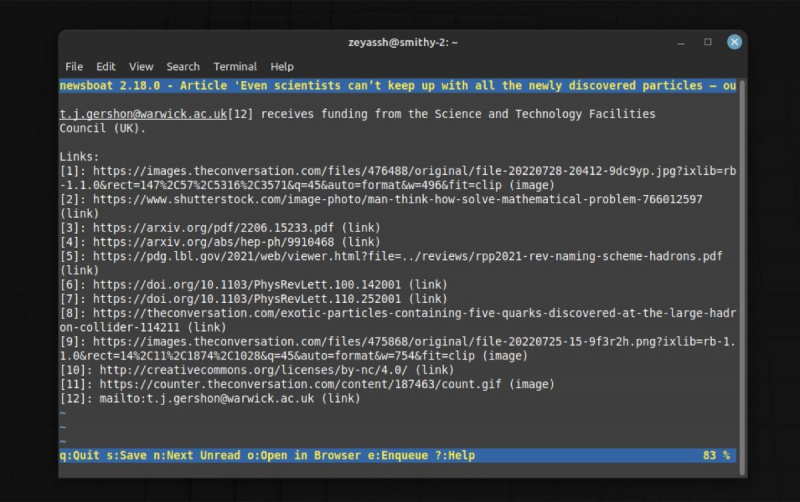
לבסוף, כדי לחזור למסך התצוגה המקדימה, הקש ש . זה גם יוצא מ-Newsboat כשאתה לוחץ עליו בעמוד הראשי של Newsboat. אבל אם אתה רוצה לצאת מהתוכנית מכל מקום, לחץ על ש במקום זאת.
הגדרת Newsboat ב-Linux
במצב ברירת המחדל שלה, Newsboat עובד מצוין. עם זאת, ישנם שינויים מסוימים שהוא מציע, שבהם אתה יכול להשתמש כדי לשפר את החוויה שלך.
עליך לשמור את כל התצורות של Newsboat ב- תצורה קובץ בתוך מבנה הספריות של Newsboat.
אם הקובץ חסר, עליך ליצור אותו. לאחר מכן, בהתאם למה שאתה רוצה להשיג, שנה את הקובץ בהתאם.
להלן מספר שינויים בתצורה שעשויים לעניין אותך:
1. שנה את דפדפן ברירת המחדל
בעוד שאתה יכול לקרוא את רוב תוכן המאמר במסוף, יהיו מקרים שבהם תרצה לפתוח מאמר בדפדפן אינטרנט. מסיבה זו, הגדרת דפדפן ברירת המחדל המועדף עליך היא שלב חיוני.
כדי לעשות זאת, הוסף את השורה הבאה ל- תצורה קוֹבֶץ:
browser "path/to/browser %u"2. רענון אוטומטי של הזנות בעת ההשקה
Newsboat לא מוגדר לרענן אוטומטית את העדכונים בעת הפעלתו. כתוצאה מכך, עליך לרענן את העדכון באופן ידני בעצמך. אם ברצונך להימנע מכך, הוסף שורה זו ל- תצורה קובץ להפעלת רענון אוטומטי:
refresh-on-startup yesבאופן דומה, ייתכן שתרצה גם לעדכן את העדכון מעת לעת לאחר זמן מה. לשם כך, הוסף שורה זו:
reload-time desired_time_in_minutes3. הסר קרא מאמרים
רוב קוראי ה-RSS מסירים מאמרים שנקראו מהעדכון שלך כדי להפחית את העומס. אבל מכיוון ש-Newsboat לא עושה זאת באופן אוטומטי, עליך לומר לו במפורש לא להציג יותר עדכונים שנפתחו. הוסף את השורה הבאה ל- תצורה קובץ לעשות זאת:
show-read-feeds noכמובן, אלו הן רק כמה תצורות שימושיות, ואתה יכול לעיין בתיעוד Newsboat כדי להגדיר את ההתנהגות שלו לפי העדפתך.
התעדכן בבלוגים האהובים עליך מבלי לפספס את 'הסירה'
אם אתה עובד בעיקר מהמסוף, אתה צריך צובר הזנה מבוסס CLI במחשב האישי שלך. קורא עדכונים טוב המבוסס על מסוף יכול לעזור לך לגשת לעדכונים מכל הבלוגים האהובים עליך ישירות בתוך הטרמינל, ולבטל את הצורך לפתוח אפליקציה נוספת.
Newsboat הוא אולי קורא העדכונים הטוב ביותר בהקשר זה. זה מהיר, קל לשימוש, ניתן להגדרה ואוצר בצורה מסודרת עדכונים מאתרי האינטרנט המועדפים עליך לצריכה קלה.
בדומה ל-Newsboat, גרסה מעניינת נוספת ל-RSS היא קורא העדכונים של TICKR, שמציב את העדכונים שלך בסרגל זעיר שניתן לגלול כדי להקל על צריכת תוכן בדרכים.
